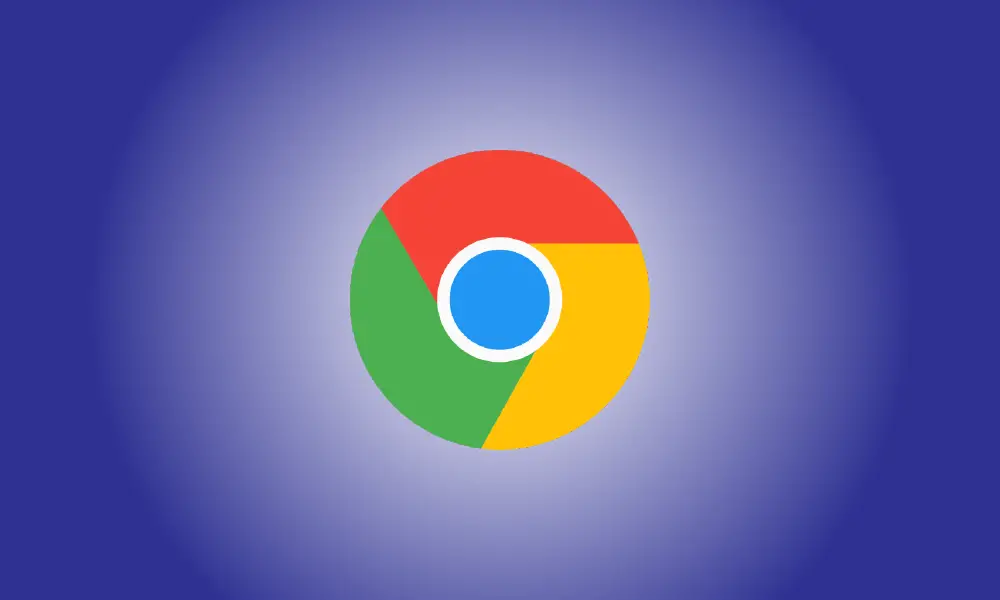Introducere
De ce folosește Chrome atât de multă memorie?
S-ar putea să nu crezi, dar Google Chrome a devenit mai puțin înfometat de memorie RAM în timp. Cu toate acestea, este ceva pe care oamenii îl observă și ar putea fi o problemă. Ce este la Chrome care îl face să folosească atât de multă memorie?
Fiecare filă și extensie în Chrome și alte browsere web este stocată într-un proces RAM distinct. Izolarea proceselor în acest mod oferă stabilitate, securitate și performanță sporite cu procesoarele multi-core mai noi. Acestea sunt proceduri mici, dar se adună rapid.
Pe scurt, Chrome separă totul în propriul său proces și probabil că faci o mulțime de lucruri deodată. Un număr mare de procese înseamnă că este consumată o cantitate mare de RAM. Deci, cum putem face asta mai bine?
Dezactivați aplicațiile de fundal
După ce închideți browserul, aplicațiile Chrome pot continua să funcționeze în fundal. Vor sta acolo și vor consuma memoria când nici măcar nu știi că sunt acolo. Puteți să le închideți manual folosind Managerul de activități, dar o opțiune și mai bună este să împiedicați deloc să apară.
Pentru a face acest lucru, deschide Setări Chrome și accesează Avansat > Sistem. Dezactivați „Continuați să rulați programe în fundal după închiderea Google Chrome”. Acest lucru asigură că Chrome nu utilizează nicio memorie RAM în timp ce toate ferestrele browserului Chrome sunt închise.
Trebuie remarcat faptul că nu toate programele Chrome funcționează în fundal. Unii o fac, dar acesta nu este comportamentul normal al tuturor aplicațiilor Chrome.
Nu aveți prea multe file deschise.
Curățarea obiceiurilor de navigare poate părea evidentă, dar este unul dintre cele mai simple lucruri pe care le puteți face pentru a reduce utilizarea RAM. Chrome va folosi întotdeauna multă memorie RAM dacă aveți mai mult de o duzină de file deschise.
Chrome se străduiește să gestioneze filele, astfel încât acestea să nu folosească prea multă memorie RAM. Filele care nu au fost deschise de mult timp vor fi puse în somn. Cu toate acestea, cu atât mai puține file și ferestre ai deschis, cu atât vei consuma mai puțină RAM.
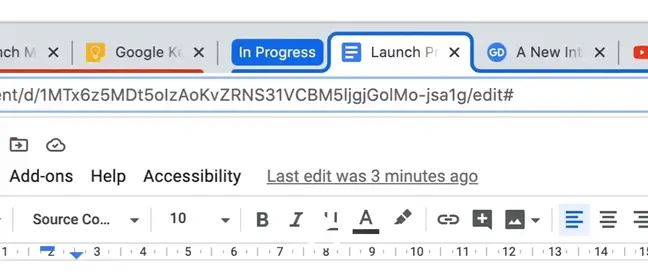
Grupurile de file ar trebui folosite dacă trebuie să aveți un număr mare de file deschise. Puteți apoi să le combinați împreună, să prăbușiți grupul și să le adormiți.
Eliminați extensiile neutilizate
Extensiile sunt un aspect important al experienței Chrome, așa că cu siguranță aveți câteva instalate. Extensiile, precum filele, au propriile lor proceduri. Dacă aveți extensii care nu sunt utilizate, dezinstalarea acestora vă poate ajuta să eliberați RAM.
Găsiți „Extensii” sub „Mai multe instrumente” făcând clic pe pictograma meniului cu trei puncte din colțul din dreapta sus. De asemenea, puteți introduce chrome:/extensions/ în bara de adrese a browserului dvs. Pur și simplu faceți clic pe „Eliminați” pentru orice extensie pe care nu le mai utilizați.
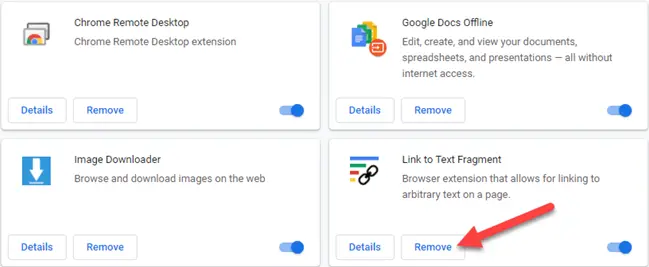
Examinați Managerul de activități Chrome
Chrome, ca și Windows, are propriul Manager de activități încorporat. Puteți folosi acest lucru pentru a obține o privire detaliată a ceea ce se întâmplă în Chrome. În general, ar trebui să evitați uciderea proceselor Chrome. Puteți încheia orice proces care utilizează RAM aici.
Managerul de activități poate fi accesat făcând clic pe simbolul meniului cu trei puncte din colțul din dreapta sus și selectând „Mai multe instrumente”. Este accesibil și utilizând comanda rapidă de la tastatură Shift+Esc.
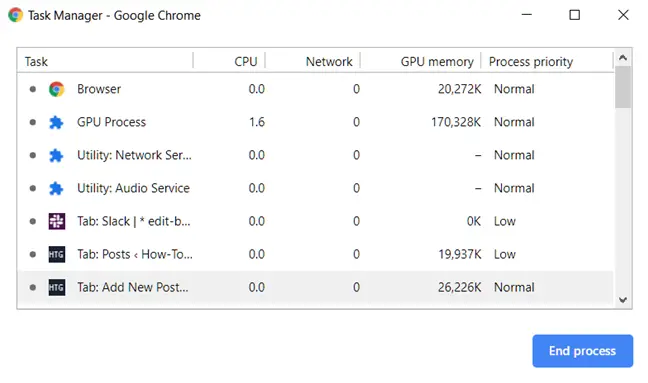
Pur și simplu alegeți sarcina pe care nu doriți să o executați și apăsați butonul „Terminare proces”. În general, nu ar trebui să încetați aceste procese. Este mai simplu să închideți filele. Cu toate acestea, dacă o filă sau o extensie acaparează memoria, o repornire poate fi tot ceea ce este necesar pentru a restabili funcționarea normală.
Resetați la valorile implicite sau efectuați o nouă instalare
În cele din urmă, dacă credeți că Chrome consumă mai multă RAM decât ar trebui, puteți să reinstalați Chrome. Puteți realiza acest lucru în două moduri: resetați setările sau instalați de la zero.
Resetarea setărilor vă readuce la starea în care erați când ați instalat Chrome pentru prima dată. Pagina de pornire, pagina cu filă nouă, motorul de căutare și filele fixate vor fi toate resetate. De asemenea, va dezactiva extensiile (cu excepția cazului în care le activați) și ștergeți datele temporare. Marcajele, istoricul și parola vor rămâne neafectate.
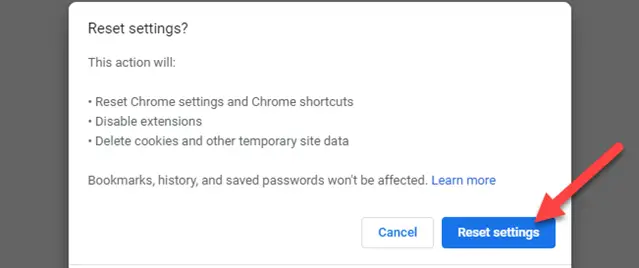
Accesați Setări Chrome > Avansat > Resetare și curățare. Faceți clic pe „Resetați setările” după ce ați selectat „Restabiliți setările la valorile implicite inițiale”.
Va trebui eliminați și reinstalați Chrome pentru a doua varianta. Acest lucru va reseta totul, dar va șterge și toate datele stocate. Îl vei putea recupera dacă folosești Chrome Sync. Altfel, va fi pierdut pentru totdeauna.
Google Chrome este un browser care necesită multă memorie. Există doar atâtea lucruri pe care le puteți face pentru a rezolva problema, dar este ușor de gestionat. În general, cu excepția cazului în care gadgetul dvs. nu are putere redusă sau are probleme, utilizarea memoriei Chrome nu este o problemă majoră. Sperăm că unele dintre aceste sugestii pot fi utile.